بواسطة زينب
هل حدث أنك تقدم عرضًا تقديميًا مهمًا حقًا في اجتماع المؤتمر أو تكتب عرضًا مهمًا قم بتوثيق أو عرض صورك على عرض شرائح أو حتى ممارسة لعبة وينبثق إشعار مزعج على ملف شاشة؟ هذا يزعج كثيرًا لأنه يعيق عملنا ويفكك أيضًا تركيزك عن مهمتك المهمة. مساعد التركيز هي ميزة مفيدة للمستخدمين الذين يرغبون في التركيز على عملهم على Windows 10 لأنه يتيح لك تحديد أولوياتك أو التحكم فيه تعمل كيف ومتى يمكنك تلقي إشعارات البريد الجديد والمكالمات الهاتفية والرسائل والإنذارات وفقًا لك التفضيلات.
كيف يمكنك الوصول إلى Focus Assist وضبط إعدادات التكوين الخاصة به؟
إذا كنت ترغب في الحفاظ على تركيزك مرتفعًا على عروضك التقديمية أثناء الاجتماعات أو إذا كنت تعمل على مشروع مهم حقًا ولا تريده تمت مقاطعتك بسبب إشعارات النظام ، ثم ألق نظرة على هذا البرنامج التعليمي الإرشادي لإلغاء تنشيط الإشعارات بمساعدة التركيز على Windows 10.
هناك طريقتان ل فتح مساعد التركيز:
الخيار الأول:
1.1 انقر رمز windows ثم انقر فوق الإعدادات.

1.2 ستجد قائمة الإعدادات ، حدد نظام من القائمة ثم في القائمة اليسرى انقر فوق مساعدة التركيز.
الخيار الثاني:
2.1. انقر رمز مركز العمل في شريط المهام ثم انقر بزر الماوس الأيمن على "مساعدة التركيز" الخيار من القائمة. (إذا لم تتمكن من العثور على خيار مساعدة التركيز ، فانقر على "توسيع" لعرض القائمة بأكملها).
2.2. انقر فوق اذهب للاعدادات خيار وسيظهر مربع حوار مساعدة التركيز على شاشتك.
هنا يمكنك عرض ثلاثة خيارات للاختيار من بينها:
1. عن: عند تحديده ، فإنه يشير إلى أن ملف تم تعطيل مساعدة التركيز وستتلقى جميع إشعاراتك.
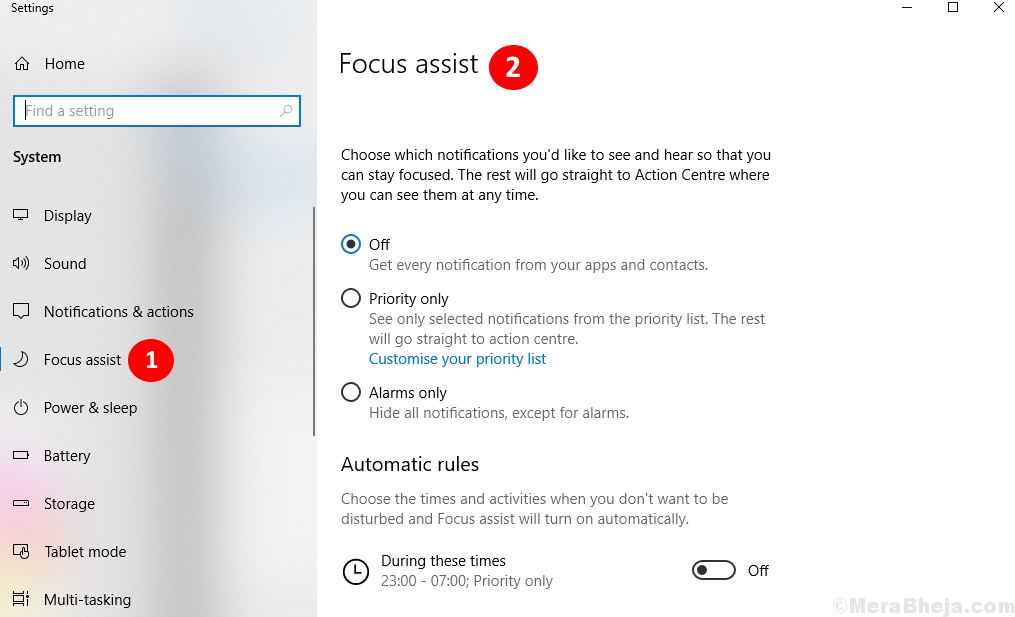 2. الأولوية فقط:
2. الأولوية فقط:
- عند تحديده ، فإنه يسمح لك بتحديد الأولويات والحصول على تنبيهات الإخطارات والمكالمات ورسائل البريد الإلكتروني والرسائل الخاصة بجهات اتصال محددة وكذلك تطبيقات معينة ترغب في أن يتم إعلامك بها
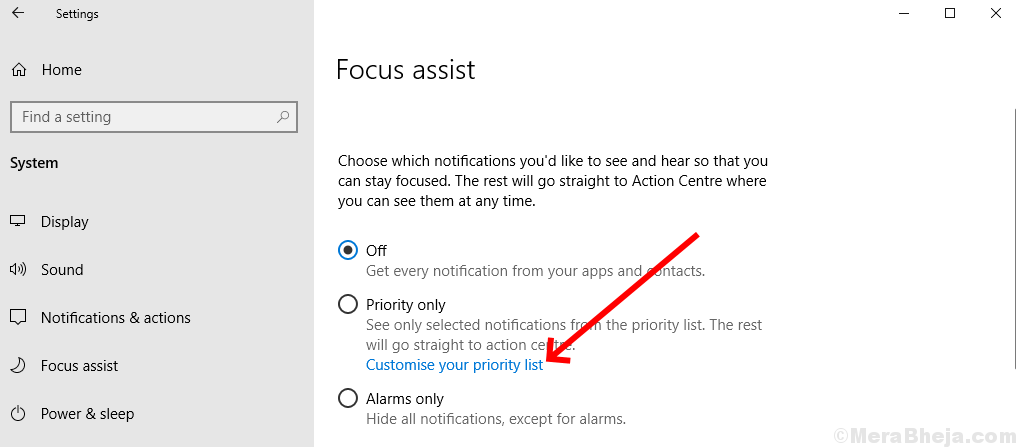
- ستظهر لك قائمة من الخيارات لتحديد الطقس الذي تريده لتلقي إخطارات بالمكالمة والرسائل والتذكيرات المحددة من خلال النقر فوق تخصيص قائمة أولوياتك.
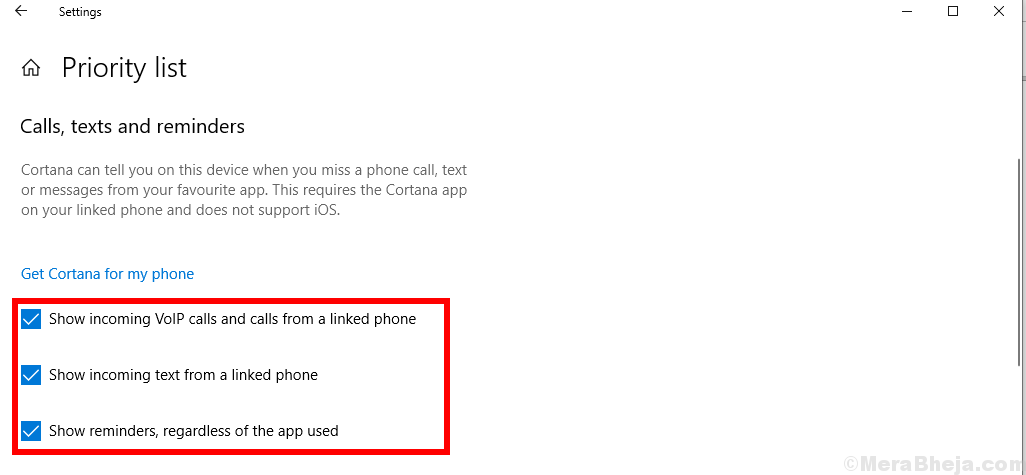
- يمكنك تحديد تفضيلاتك لإضافة أو إزالة جهات الاتصال والتطبيق الذي تريد تلقي إشعار به على الرغم من قيامك بأي عمل على Windows 10 الخاص بك.
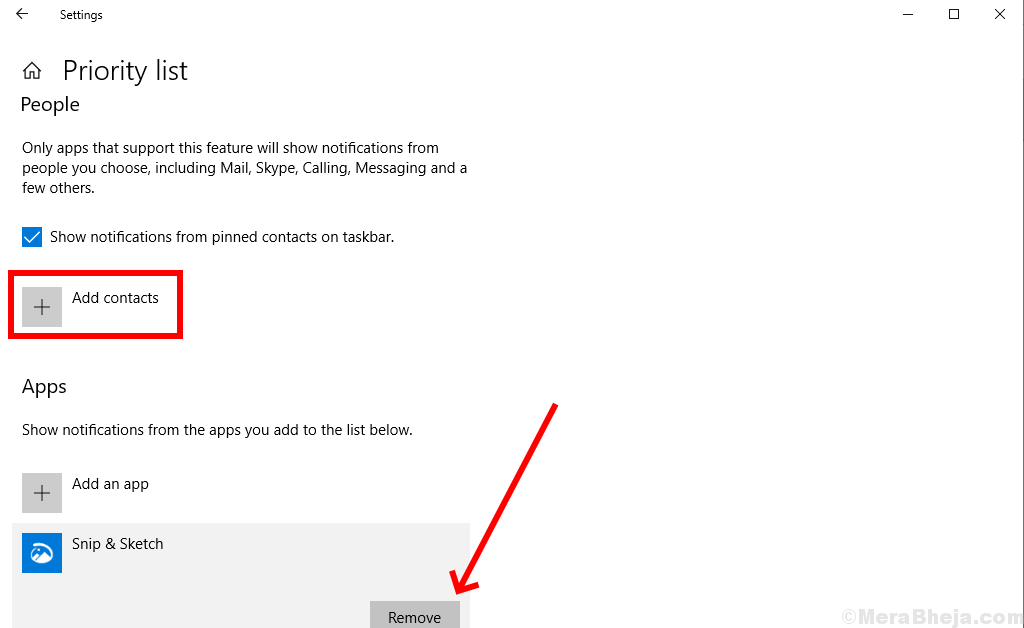
3. التنبيهات فقط: يسمح لك هذا الخيار عند تحديده بتلقي إشعارات الإنذارات فقط.
مساعد التركيز للقواعد التلقائية
تسمح القواعد التلقائية للمستخدم بتعيين تفضيل الوقت الذي لا يرغب في تلقي الإشعارات بشأنه.
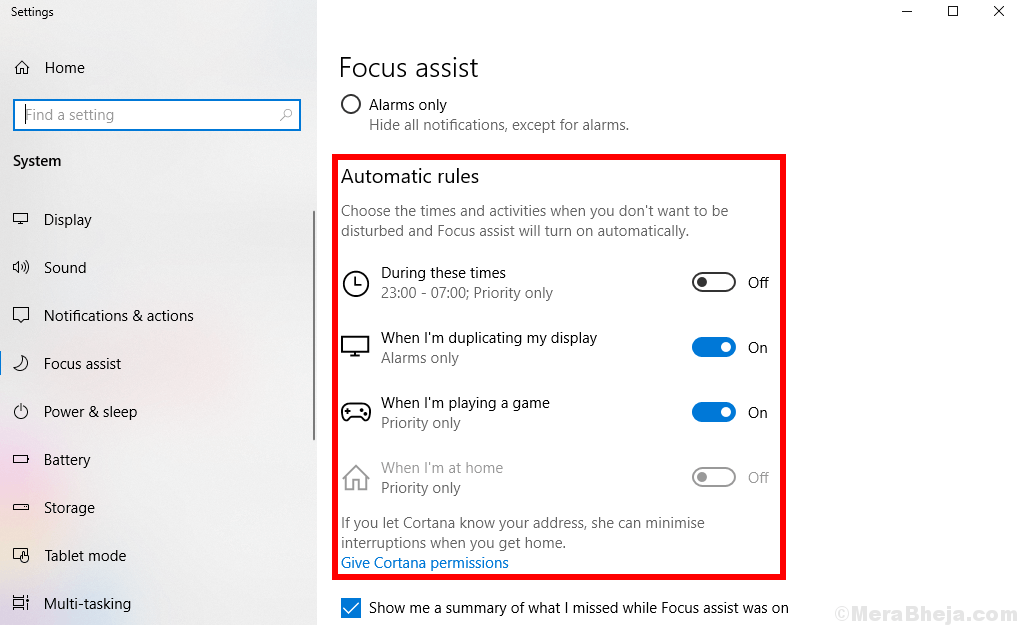
من خلال تمكين هذا الخيار ، يمكنك القيام بعملك بكل تركيزك لأن هذا الخيار يسمح للنظام بإيقاف تشغيل نظام الإشعارات تلقائيًا للتوقيتات المحددة. يمكنك الاختيار من خلال النقر على خيار "خلال هذه الأوقات" وسيظهر مربع يمكنك من خلاله تحديد ما تفضله التوقيتات. ، كرر الخيارات مثل أيام الأسبوع اليومية أو عطلات نهاية الأسبوع ومستوى التركيز ، أي ما تريد تحديد أولوياته إشعارات.
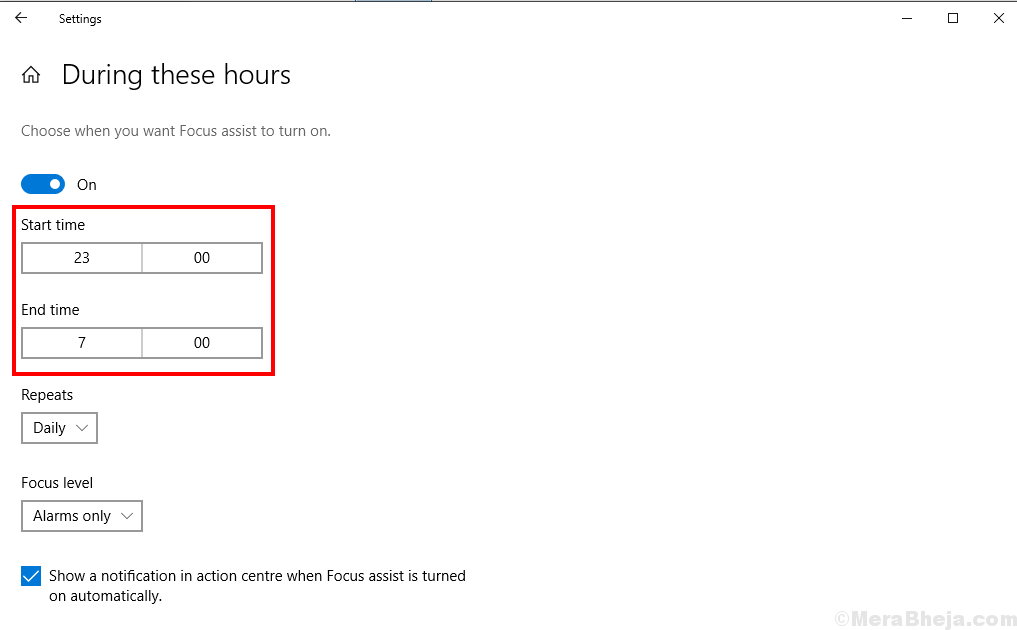 تتكون القواعد التلقائية أيضًا من خيارات مثل:
تتكون القواعد التلقائية أيضًا من خيارات مثل:
عندما أقوم بتكرار عرضي: عند "تشغيل" ، يقوم تلقائيًا بتعطيل النظام لتلقي الإخطارات أثناء عروضك التقديمية.
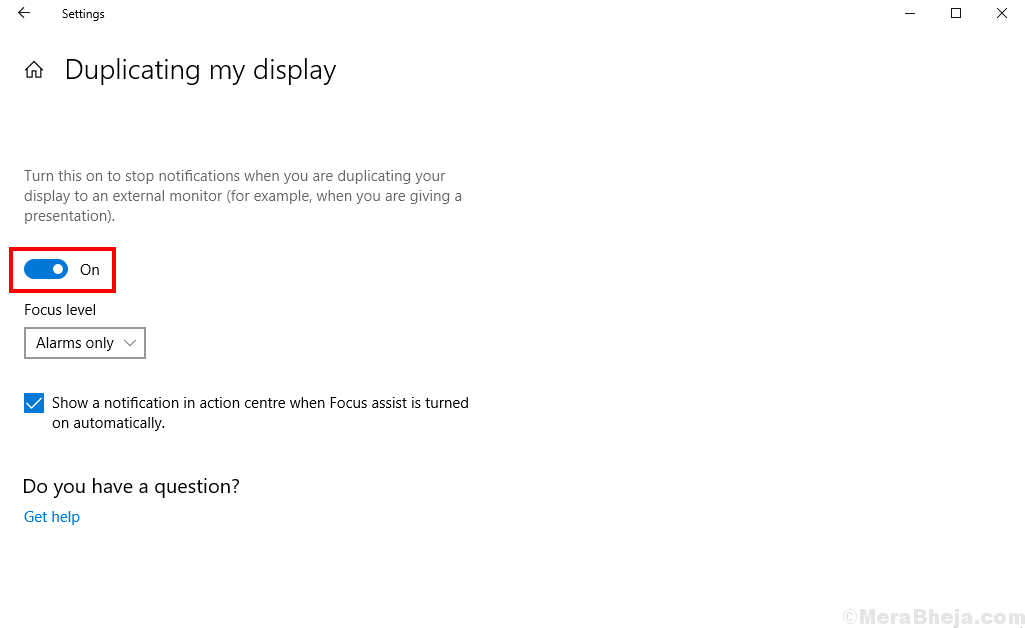
عندما ألعب الألعاب: عند "تشغيل" ، يقوم تلقائيًا بتعطيل النظام لتلقي الإشعارات أثناء ممارسة الألعاب.
عندما أكون في المنزل: يمكن أيضًا تحديد أولويات هذا الخيار وفقًا لتفضيلاتك بعد إضافة موقعك إلى الجهاز.
تسمح هذه الميزة أيضًا للمستخدم بمشاهدة ملخص لجميع الإشعارات الفائتة عند تعطيل الميزة.
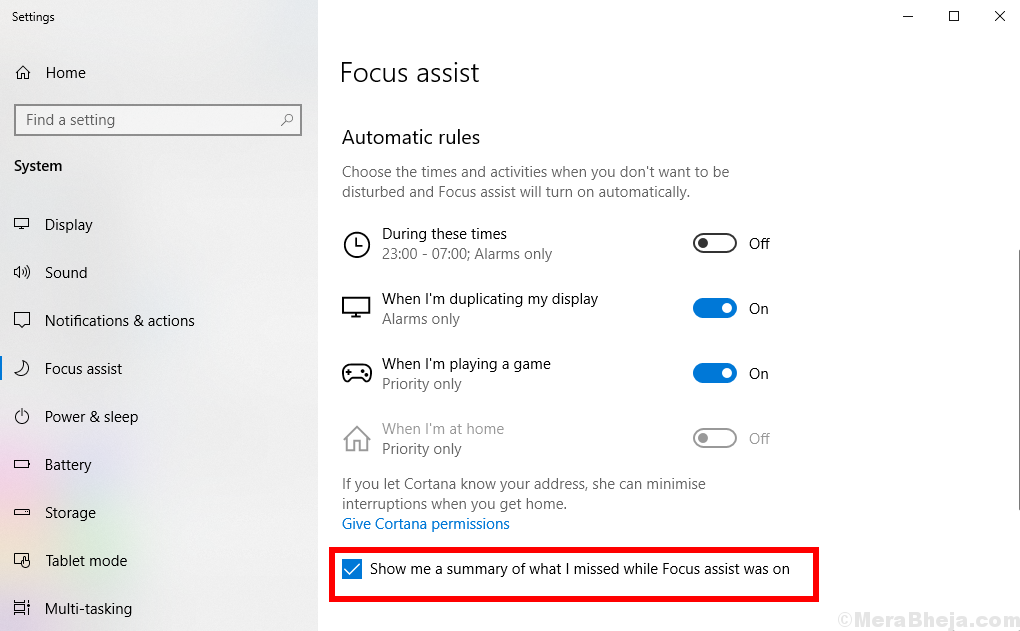
باستخدام هذه الميزة ، يمكنك دائمًا التركيز على عملك وجعله أفضل وأكثر رؤية.


